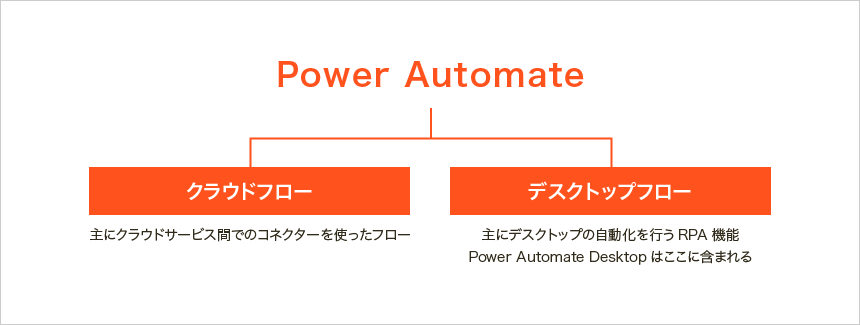ワクリノ特集

Power Automateで業務効率化!特徴をわかりやすく解説
業務を自動化・効率化できるRPAツールの一つである「Power Automate(パワーオートメイト)」。
しかし
「Power Automateって何?」
「どのような特徴があるの?」
「メリットやデメリットは?」
など、さまざまな疑問を持つ方もいるでしょう。
この記事ではPower Automateの特徴やメリット・デメリット、価格などについて詳しく説明します。
どのRPAツールを導入するか迷っている方もぜひ参考にしてください。
目次
Power Automate(パワーオートメイト)とは
Power Automate(パワーオートメイト)とは、Microsoft社が展開している業務効率化ツールのことです。
プログラミングやコーディング作業を行わなくても、さまざまな作業を自動化できるツールを作成できるRPAの1つです。
また、Power AutomateはMicrosoft社が提供しているサービス、Power Platformの中の1つと位置付けられます。
Power Automateの中にはPower Automate Desktopと呼ばれるものがあります。
Power Automate Desktopも同じくRPAの1つですが、異なる点がいくつかあります。
ここからはRPAとは何か、Power AutomateとPower Automate Desktopの違いについて、さらに詳しくみていきましょう。
RPAとは
RPA(Robotic Process Automation)とは、事務系で行う作業を自動化・代行するツールのことです。
クリックや文字入力など、コンピューターで行うさまざまな操作や作業を自動化できます。
手作業で行っていたルーチンワークの自動化ができ、作業にかかる時間や人件費の削減につながるでしょう。
また、人為的ミスを最小限にできるため、生産性の向上も期待できます。
非常に便利なツールですが、すべての作業を自動化できるわけではありません。
RPAが自動化できるのは、単純作業やルーチンワークに限られます。
RPAが得意とする作業は次のようなものです。
- 単純な作業
- 一定のルールが決められている作業
- 定期的に発生する作業
- 繰り返しの作業
- 大量のメールやデータ処理など、時間を要する作業
一方で、複雑な処理や臨機応変に対応しなければならない作業は不向きです。
RPAが担える作業と、人が判断しながら行わなければならない作業をしっかり分けることで、さらなる業務の効率化が期待できるでしょう。
実際にRPAで自動化した事例については、
→「ロボットと一緒に働いています!」をご覧ください。
Power AutomateとPower Automate Desktopの違い
Power Automate Desktopは、Power AutomateのRPA機能を拡張したものです。
つまりPower Automateの中の1つになります。
クラウドフローかデスクトップフローなのかが2つの大きな違いです。
デスクトップフローのものをPower Automate Desktopと呼んでいます。
Power AutomateとPower Automate Desktopのさらに細かい違いを、次の表でまとめています。
Power AutomateとPower Automate Desktopの違い
Power Automate | Power Automate Desktop | |
|---|---|---|
開発・実行環境 | Microsoft Azure | パソコン |
実行方法 | 自動・予定・インスタントなどの指定条件によって起動 自動で実行される(手動も可能) | パソコンで起動 手動操作で実行される |
必要なスキルや知識 | コネクタなどツールに関する知識とスキル | パソコンの操作手順などのスキル |
費用 | 有償 | 有償・無償 |
どちらか一方のみを使用するのではなく、どちらも活用することでクラウドとデスクトップ間での連携が簡単にできます。
クラウドフローとデスクトップフローの連携は、クラウドフローにデスクトップフローを選択して組み込むだけで完了します。
Power Automateの機能を最大限利用したい方は、2つのフローを連携させ、さまざまな業務をより手軽に効率化させましょう。
Power Automateでできること
さまざまな業務を自動化できるPower Automateですが、具体的にどのようなことを自動化できるのかみていきましょう。
- 承認フローの流れをデジタル化する
- 期限を過ぎたタスクのリマインダーを自動送信する
- スケジュールに基づいてファイルやデータを移動する
- 500を超えるデータソースや、一般に公開されたAPIに接続する
- 特定アクションをトリガーにして通知を送る
- Excelでのデータ計算など、コンピューターでの作業
- 入力した内容を他の媒体情報に登録する
例えば、特定のメールが届いたとき、指定のフォルダに格納されるように設定できます。
また、エクセルや社内の顧客管理システムなど、複数の場所に同じ内容を入力しなければならない場合、1箇所の入力のみで重複作業を減らすことも可能です。
Power Automateの特徴
RPAツールは多く販売されていますが、どのような特徴がPower Automateにはあるのでしょうか?
5つの特徴について、順番にご説明します。
テンプレート機能がある
Power Automateはテンプレート機能が利用できます。
利用頻度の高いコネクタを中心に、何種類かのテンプレートが用意されています。
ワークフローをはじめから作成することも可能ですが、慣れていない方は作成に多くの時間を要するでしょう。
テンプレートを利用すれば、短時間で必要なワークフローを作成できます。
テンプレートをもとに、トリガーやアクションを変更して独自のワークフローを作ることも可能です。
誰でも直感で操作できる
Power AutomateのUI(User Interface:ユーザーインターフェース)は、誰でも直感的に作業できるように工夫されています。
エンジニアなど、専門的な技術や知識を持っていなくても、簡単に自動ワークフローの作成が可能です。
多くのサービスと連携できる
Power Automateでは、500種類以上のサービスに接続できます。
Microsoft社製のものはもちろん、TwitterやSlackなどビジネスで使用されるさまざまなサービスと連携が可能です。
API対応のアプリケーションはAPIを用いて連携し、対応していないものもRPA機能の「UIflow」を使って連携できます。
必要なリソースを必要な時に合わせて利用できる
Power Automateは、クラウドプラットフォームである「Microsoft Azure」上でサービスが提供されています。
そのため、利用人数の増加や利用状況の変化などに合わせて、柔軟に対応できます。
また、初期費用にハードウェアの購入費用が発生しません。
初期費用のカットやスケールアップ・ダウンの対応など、コストの最適化が可能です。
AIが利用できる
AI Builderを利用すれば、プログラミングの知識がなくてもAIを利用できます。
AI Builderと連携して、集計したデータの自動分析などが可能です。
レポート出力まで行えます。
Power Automate導入のメリット
さまざまな特徴があるPower Automateですが、導入するメリットは何でしょうか?
4つのメリットについて、詳しくご説明します。
業務を効率化できる
業務の効率化は、Power Automateの最大のメリットといっても過言ではないでしょう。
人が手作業で行っていた定型業務を自動化できます。
単純な繰り返し作業など手間がかかっていた作業をPower Automateにしてもらえるため、人がやらなくてはならない作業に集中できるでしょう。
必要な情報をインターネットから取得できる
Power AutomateはGoogle Chromeなどのブラウザと連携が可能です。
Power Automateを利用してインターネット上の特定サイトに関する情報を採取したり、ファイルをダウンロードしたりするような作業を自動的に行えます。
プログラミングの知識がなくても作業できる
Power Automateは、プログラミングの知識がなくても直感的に操作ができます。
ほかのアプリケーションと連携する際も、複雑な操作が必要ありません。
そのため、社内にエンジニアがいない会社でもPower Automateを利用して、システムの構築ができます。
無償版で試せる
Power Automate Desktopであれば、無償版の利用ができます。
有償版もありますが、まずは無償版を利用して使用感を確かめてみましょう。
どのようにフローを作成するのか、どのような作業を自動化できるのか、実際に試してください。
ただし、無償版は有償版と比べて使用できる機能が制限されます。
Power Automate導入のデメリット
Power Automateの導入には多くのメリットがありますが、デメリットもあります。
どのようなデメリットがあるのか、順番にみていきましょう。
人が判断する複雑な作業はできない
Power Automateは、繰り返し作業や単純な作業しか対応できません。
複雑な作業や人が見て判断しなければならない作業には不向きです。
そのため、どこまでの作業を自動化させるのか決める必要があります。
変更が多い作業は不向き
手順が頻繁に変更となる業務は不向きです。
作業手順が変更になるたびに設定を変えなければなりません。
設定の変更そのものだけではなく、フローに不具合がないか確認作業が必要になるなど、非常に手間がかかります。
変更の多い作業は自動化せず、従来通り手作業で行った方がよいでしょう。
Windows10以降のパソコンしか対応できない
Power AutomateはWindows10から実装されたサービスです。
そのため、それ以前のOSには対応していません。
社内で使用しているパソコンのOSを確認したうえで、導入を検討しましょう。
Power Automateの価格
Power Automateの価格について、どのように定められているのかご紹介します。
Power Automateには、主に2つのプランが設定されています。
- サブスクリプションプラン
- 従量課金制プラン
サブスクリプションプランは、月額が固定されているプランです。
ユーザーごとのものとフローごとのプランが用意されています。
また、ユーザーごとのプランはデスクトップフローの有無によって料金が変わります。
サブスクリプションプラン
プラン名 | ライセンス | 内容 | 月額料金 |
|---|---|---|---|
Power Automate Per-user plan | ユーザーごと | クラウドフローを用いて、クラウドアプリやサービス・データを自動化するフローを作成できる。作成可能なフロー数は無制限。 | 1,630円 |
Power Automate Per-user plan with attended RPA | ユーザーごと | クラウドフローに加え、アテンド型モードのデスクトップフローを用いて自動化フローを作成できる。作成可能なフロー数は無制限。毎月5,000のAI Builderクレジットも含む。 | 4,350円 |
Power Automate Per-flow plan | フローごと | 組織内の人数に制限なく、クラウドフローを用いて同じフローを実行できる。 | 10,870円 |
注意:料金価格は現時点(2023年1月)のものです。実際の価格は公式サイトをご覧ください。
参照:「価格|Microsoft Power Automate」
サブスクリプションプランを利用してPower Automateを使用する場合、事前に必要なライセンス数を予測して購入し、利用者に割り当てる必要があります。
しかし、利用量がどの程度か予想できなかったり、ライセンスニーズが把握しきれていなかったりする場合もあるでしょう。
そこで登場したのが従量課金制プランです。
従量課金制プランは、使用した分だけ料金が発生します。
ライセンスを増やしたり減らしたりする必要はなく、使いたいときにすぐ使用できる点が大きなメリットです。
ただし、従量課金制プランはAzureサブスクリプションのオプションとして位置付けられています。
そのため、従量課金制プランのみの契約はできません。
従量課金制プラン
内容 | フロー実行ごとの料金 |
|---|---|
クラウドフロー実行ごとに料金が発生 | 65円 |
アテンド型モードのデスクトップフロー実行ごとに料金が発生 | 65円 |
非アテンド型モードのデスクトップフロー実行ごとに料金が発生 | 326円 |
注意:料金価格は現時点(2023年1月)のものです。実際の価格は公式サイトをご覧ください。
参照:「価格|Microsoft Power Automate」
Power Automate Desktopには、有償版と無償版があります。
有償版はPower AutomateやMicrosoft365、Dynamics365などでライセンス契約をしたときに作成したアカウントを利用するタイプです。
そのため、料金は契約したライセンスによって変わります。
同じPower Automateのライセンスでも、プランによってPower Automate Desktopの利用が含まれていない場合があります。
契約するライセンスの内容はしっかりチェックしましょう。
無償版はWindows10以降のOSにおいて、Microsoftのアカウントを利用しているときのみ使用できます。
Power Automate導入前にすべきこと
Power Automateを導入するためには、さまざまな準備を行わなければなりません。
どのような準備が必要なのか、具体的な内容について、順番にみていきましょう。
課題や目的を明確にする
どのような課題を解決したいのか、目的は何なのかを明確にしましょう。
課題や目的を明確にしたうえで、Power Automate導入で解決できるのかどうかを検討してください。
場合によっては業務フローや制度の見直しによって改善できる場合があります。
Power Automateの導入と業務フローの見直し、両方が必要なケースもあるでしょう。
業務を自動化することだけに着目していると、根本的な問題が解決できず、業務の効率化を妨げる恐れがあります。
何が問題なのか、どのようにしたいのか、言語化して明確にすることが大切です。
自動化する業務を洗い出す
どの業務を自動化するのか、業務の洗い出しを行いましょう。
Power Automateは便利なツールですが、すべての業務を自動化できるわけではありません。
人が直接判断しなければならなかったり、非常に複雑であったりする作業は不得意です。
導入によって効果が見込める業務はどれか見定め、検討しましょう。
改善したい業務に優先順位をつける
どの業務を改善するのか、優先順位を定めておきましょう。
いきなりすべての業務を自動化することはおすすめしません。
自動化によって業務フローが変化するため、社員が混乱し、業務に支障をきたす可能性があります。
事前準備の難易度が上がり、負担に感じる方も少なくありません。
また、実際に業務を行う中で自動化したフローに不具合が生じることもあります。
社員が安心して業務に取り組めるように、Power Automateは部分的に導入しましょう。
その中で、何を優先的に改善するのか、あらかじめ決めておくとよいです。
対象業務とプロセスのマニュアル化
どのような業務をどのようなフローで自動化したのか、運用方法などをマニュアル化しましょう。
Power Automateを導入後、担当者が変更になったり、担当者が不在のときに対応しなければならなかったりすることがあります。
そのときに対象業務やフローの内容がわかるように、マニュアルの作成は必須です。
作成したマニュアルは、常に最新の状態にできるようにこまめな見直しを行いましょう。
導入支援をしてくれる会社へ相談する
Power Automateの導入を考えている会社の中には、Power AutomateをはじめとしたRPAに詳しい方がいない場合もあります。
そのため、どのように導入を進めればよいのかわからず不安に感じている方もいるでしょう。
ぜひ、RPAの導入を支援してくれる会社に相談してください。
RPAを用いた業務効率化のプロが、会社に合ったRPAの導入を支援してくれるでしょう。
また、プロに相談することで、業務効率化を最大限引き出せます。
会社の業務内容によって、自動化できる業務は異なります。
自分たちだけでは気が付かなかった業務も、プロの視点で見てもらえば自動化できるかもしれません。
RPAを用いて働き方を変えたいと強く希望されている方は、ぜひ「ワクリノ」へご相談ください。
「ワクリノ」では、RPAの導入だけではなく、ロボットの作成から運用を行うために必要なスキルと知識を身につけられる研修を実施しています。
導入後に、お客様自身で利用していただけるように、きめ細やかなサポートを行います。
また試験導入などを含め、初期導入をトータルサポート。
RPA認定技術者が業務の選定やシナリオの作成などを、徹底的にサポートいたします。
RPAの導入について詳しく知りたい方は、一度「ワクリノ」へお問い合わせください。
まとめ
Power Automateは、業務を自動化できる非常に便利なツールです。
プログラミングなど専門的な知識がなくても、誰でもシステムの構築が可能です。
現在行っている業務を、自動化できるものと人が行わなければならないものに振り分け、しっかり役割分担を行えば業務の効率化ができるでしょう。
しかし、Power AutomateをはじめとしたRPAの知識を持たない方の中には、どのように導入すべきか迷っている方もいるのではないでしょうか?
ぜひ、導入支援をしてくれる会社へ相談してください。
業務の自動化は会社全体に関わることです。
プロにお願いした方が、安心して社内環境を整えられるでしょう。
この記事を書いた人
- ワクリノ編集部スタッフ
- 働き方の進化をコンセプトに、オフィス改善のコンセプト設計から、効率的な運用設計、レイアウトプランニングなど、オフィスの新しい”働きやすさ”と“生産性の向上”を創造し提案していきます。